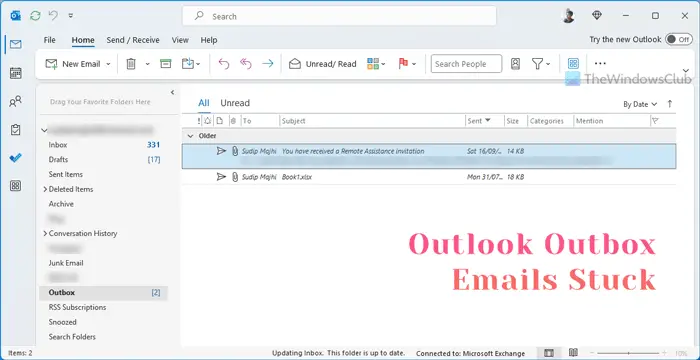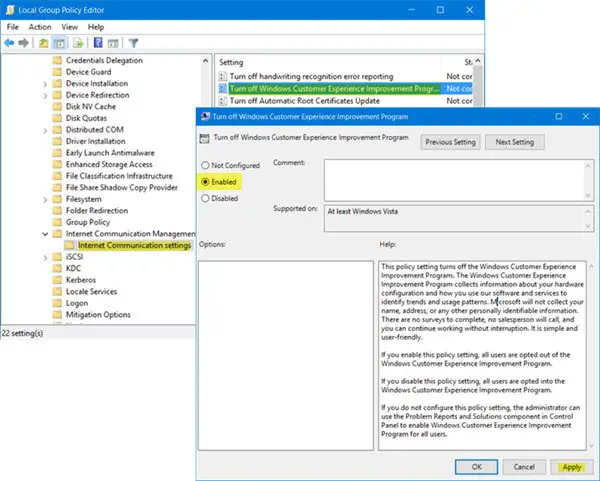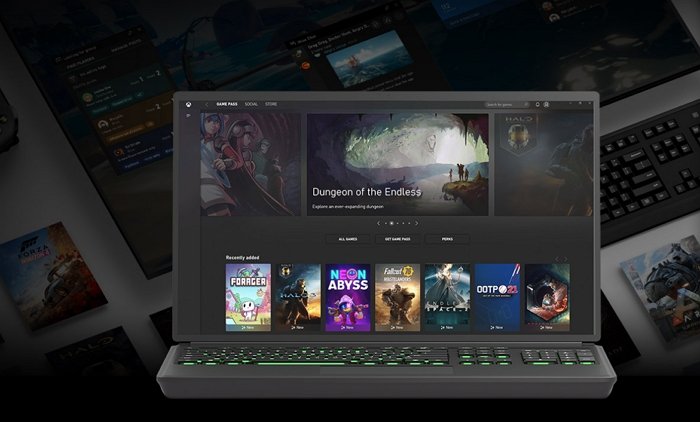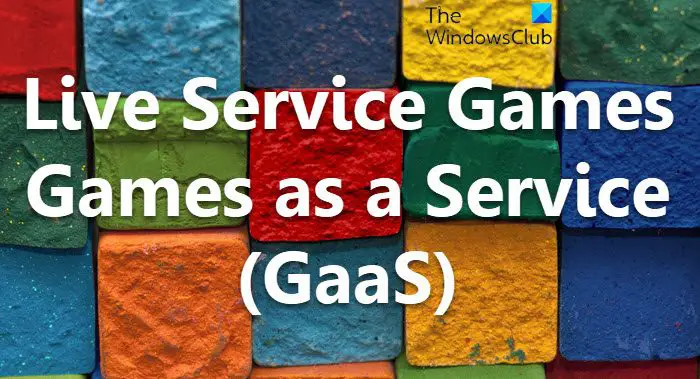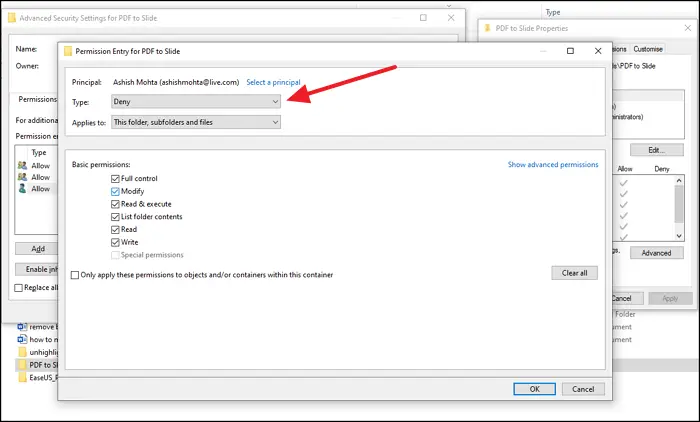Diskpart コマンドを使用してパーティションを削除するときに、仮想ディスク サービス エラー、操作はオブジェクトでサポートされていませんこの投稿は問題の解決に役立ちます。この問題は、パーティションの残りの部分がシステム パーティションの制御下にあるものの、関連するすべてのドライブ、回復パーティション、EFI システム、Microsoft 予約パーティション、および Windows が同じドライブ上にある通常とは異なり、別のドライブに配置されている場合に発生します。つまり、状況はスムーズではなく、複雑に絡み合っているため、最終的にはすべてを再作成するのは簡単に見えるかもしれません。

Diskpart 仮想ディスク サービス エラー、操作はオブジェクトによってサポートされていません
最終的な目標はパーティションを 1 つにマージしてから、個別のパーティションを作成することなので、次の方法に従ってください。
- パーティションのオーバーライドの削除
- パーティションの削除と再作成
提案を実行するには管理者アカウントが必要です。
1] パーティションのオーバーライドの削除
パーティションの削除は、次のコマンドを使用してパーティションを削除するためによく使用されるコマンドです。Diskpart ツール。 パーティションの削除オーバーライドこれは同じコマンドの拡張機能ですが、削除を妨げるロックを削除します。最後の部分を除いて、手順はパーティションの削除と似ています。
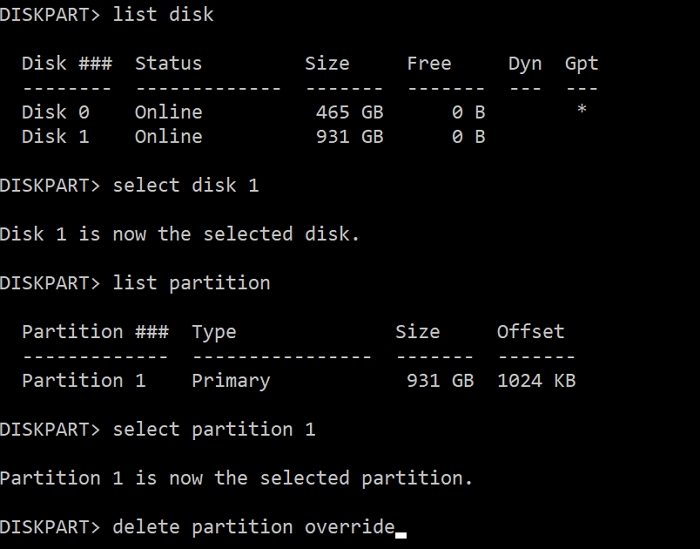
- Win+ R を使用して「ファイル名を指定して実行」プロンプトを開き、「diskpart」と入力して Enter キーを押します。
- を使用してディスクのリストを表示しますリストディスクをクリックし、 を使用してディスクを選択します。ディスクを選択<disk-no>指示
- 次に、リストパーティション選択したディスク上のすべてのパーティションを表示します。
- パーティションを削除するには、番号をメモしてから次を使用します。パーティションを選択<disk-no>そして Enter を押します。
- タイプパーティションのオーバーライドを削除するEnterキーを押します。その後、選択したパーティションが強制的に削除されます。
- 完了したら、次のように入力します出口そしてツールを閉じます。
2] パーティションの削除と再作成
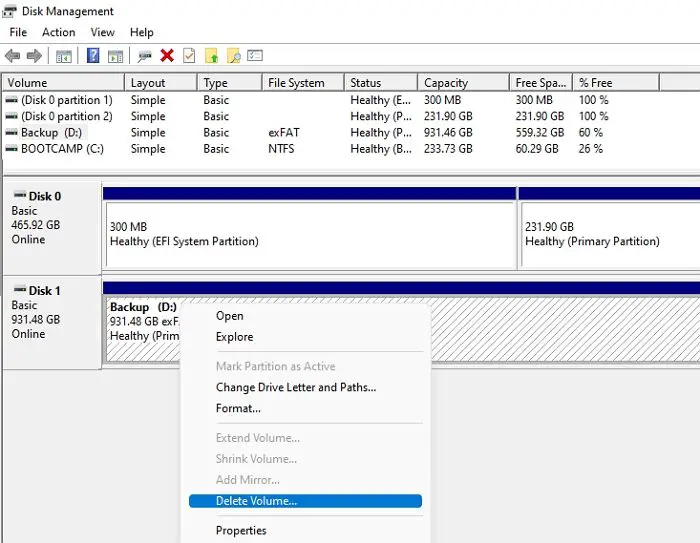
最善の方法は、保持する必要があるデータを一時的に別のドライブにコピーすることです。それから、ディスク管理、ドライブ上の各パーティションを右クリックして、ボリュームを削除します。を右クリックできるようになりました。ドライブ全体を使用して新しいシンプル ボリュームを作成します1 つの未割り当てスペースとして表示される場合は、デフォルトを受け入れます。その結果、データを保存するためのクリーンなハードドライブが得られます。その後、ファイルをそこにコピーして戻すことができます。
このメソッドが必要となるのは、個々のパーティションを削除することができず、既存のパーティションを 1 つのユニットにマージする必要があるためです。マージを選択することもできますが、かなりの時間がかかります。
この投稿がわかりやすく、Diskpart 仮想ディスク サービス エラー「オブジェクト エラーは操作をサポートしていません」を取り除くことができたことを願っています。
関連している:
- Diskpart 仮想ディスク サービス エラー: サービスの初期化に失敗しました
- Diskpart仮想ディスクサービスエラー、指定されたディスクは変換できません
- Diskpart仮想ディスクサービスエラー、使用可能なスペースが十分にありません
- Diskpart 仮想ディスク サービスのエラー。削除は許可されていません
- Diskpart仮想ディスクサービスエラー、ボリュームサイズが大きすぎます
- Diskpart 仮想ディスク サービスのエラー。操作がタイムアウトしました
パーティションを削除するとデータも削除されますか?
はい、パーティションを削除すると、そのパーティションに保存されていたデータも一緒に失われます。誤って削除してしまった場合は、回復ソフトウェアを使用して、削除されたパーティションからデータを回復する必要があります。
予約済みパーティションを削除できますか?
いいえ、予約済みパーティションには重要なシステム ファイルが含まれているため、削除できません。パーティションを削除するには、ディスク パーティショニング ツールを使用することをお勧めします。システム パーティションを削除しようとしている場合は、ディスク管理などのディスク パーティショニング ツールを使用する必要があります。fdisk。ただし、通常のパーティションを削除したいだけの場合は、パーティションを右クリックして「削除」を選択することで削除できます。